SSH-ключ - это из беспарольно оптимизированный инструмент, который позволяет обеспечить безопасное подключение к удаленному серверу. В отличие от стандартного метода аутентификации по паролю, SSH-ключ использует криптографические алгоритмы для создания и проверки подлинности ключей. Как начинающему пользователю стоит знать, что SSH-ключи имеют две части: публичную и приватную.
Приватный ключ необходим только самому пользователю и должен храниться в безопасном месте на его компьютере или другом надежном носителе. Ключ зашифрован паролем и использование надежного пароля - один из способов обеспечить высокий уровень безопасности системы.
Публичный ключ является открытым и может быть распространен или предоставлен по запросу. Он должен быть добавлен на удаленный сервер, с которым пользователь хочет установить SSH-соединение. Он будет использоваться для проверки подлинности и разрешения доступа пользователя к серверу.
Если вы новичок в использовании SSH-ключей, этот полный гид поможет вам разобраться в процессе создания, установки и использования SSH-ключей для безопасной работы с удаленными серверами.
Как получить SSH-ключ: подробное руководство
В этом подробном руководстве будет описан процесс получения SSH-ключа на различных операционных системах.
Генерация SSH-ключа на Linux и macOS
- Откройте терминал.
- Введите команду
ssh-keygen -t rsa. - Нажмите Enter для выбора места сохранения ключа и оставьте поле пустым для использования стандартного места.
- Введите парольной фразу, если нужно, или нажмите Enter, чтобы оставить ее пустой.
- Ключ сгенерируется и сохранится в каталоге
~/.ssh/. Вы увидите два файла:id_rsa(приватный ключ) иid_rsa.pub(публичный ключ).
Генерация SSH-ключа на Windows с помощью PuTTY
- Скачайте и установите PuTTY и PuTTYgen.
- Запустите PuTTYgen.
- Выберите тип ключа RSA.
- Нажмите кнопку "Генерировать" для создания ключа.
- Создайте пароль, если нужно, и сохраните приватный ключ на компьютере.
- Сохраните публичный ключ, который появится в верхней части окна PuTTYgen.
Добавление публичного ключа на удаленный сервер
- Скопируйте содержимое файла с публичным ключом (
id_rsa.pubили из окна PuTTYgen) на буфер обмена. - На удаленном сервере откройте файл
~/.ssh/authorized_keysв текстовом редакторе. - Вставьте содержимое публичного ключа в конец файла и сохраните его.
Теперь вы можете использовать свой SSH-ключ для безопасной авторизации на удаленных серверах! Убедитесь, что ваш приватный ключ хранится в надежном месте и не доступен посторонним лицам.
Что такое SSH-ключ и зачем он нужен?

Публичный ключ является открытым и распространяется по сети. Он служит для проверки подлинности пользователя и шифрования данных, передаваемых между клиентом и сервером. При этом приватный ключ остается в тайне и используется только владельцем для подтверждения его личности при подключении.
Использование SSH-ключей обеспечивает более высокий уровень безопасности по сравнению с использованием паролей. Ключ, в отличие от пароля, не может быть перехвачен или угадан. Это делает его идеальным инструментом для защиты удаленного доступа к серверу.
Кроме того, использование SSH-ключа позволяет автоматизировать процесс аутентификации. Вместо ввода пароля каждый раз при подключении к серверу, вы можете просто предоставить свой SSH-ключ для проверки. Это удобно и экономит время.
SSH-ключи также очень полезны, когда вы работаете с несколькими серверами. Они позволяют вам создавать и использовать разные ключи для каждого сервера, что повышает безопасность и облегчает управление доступом.
В целом, использование SSH-ключа является надежным и безопасным способом обеспечить удаленный доступ к серверу и защитить вашу систему от несанкционированного доступа.
Как узнать свой SSH-ключ на разных ОС
На ОС Windows:
1. Запустите Git Bash, если у вас установлен Git. Если Git не установлен, скачайте его с официального сайта Git и выполните установку.
2. В Git Bash введите команду:
$ cat ~/.ssh/id_rsa.pub
Эта команда выведет ваш открытый ключ SSH на экран.
На ОС macOS или Linux:
1. Откройте терминал.
2. Введите команду:
$ cat ~/.ssh/id_rsa.pub
Эта команда выведет ваш открытый ключ SSH на экран.
Общая информация о SSH-ключах:
При создании SSH-ключей, паре ключей, состоящей из открытого и закрытого ключей, генерируется. Открытый ключ можно безопасно распространять без риска компрометации вашей безопасности. Закрытый ключ, как следует из названия, должен быть хорошо защищен и никогда не должен быть передан кому-либо еще.
Используйте свои SSH-ключи с осторожностью и не позволяйте доступ к ним неавторизованным лицам.